如何使用Mac media player在Mac機上播放DVD
Mac Media Player是一款由Macgo公司開發的免費播放軟體。它完美支援在所有Mac機型(Macbook Pro, Air, Mac min iMac, and Mac Pro)上播放高清音、視頻多媒體格式如:HD DVD, VideoCD, MOV, MKV, AVI, FLV, WMV, MP4, MPEG, RMVB, MP3, WMA, AAC, AC3等。
以下詳細向您介紹了如何通過Mac Media Player在沒有添加編譯器或者外掛程式的情況下在Mac電腦上播放DVD:
1. 首先,將Mac Media Player設置為您蘋果電腦的默認播放器。
1.1 打開Mac機的系統偏好設置。
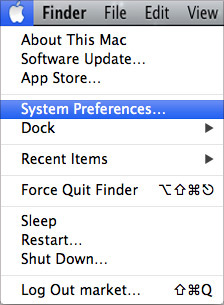
1.2 在“硬體”功能表列下勾選“CD或者DVD”選項。
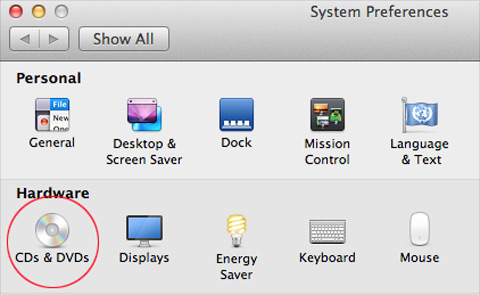
1.3 當插入DVD時請將Mac Media Player設置為您的默認播放器。
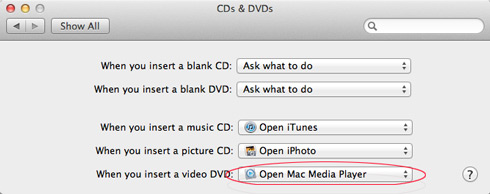
2. 插入DVD到您Mac機的內置或者外置光碟機,經過幾分鐘的載入以後,Mac Media Player開始運行並彈出一個“光碟機區碼”的對話框。
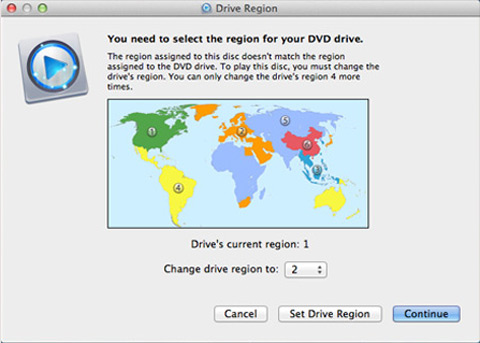
有三個選項供您選擇:“取消”,“設置光碟機區碼”和“繼續”。
- 如果選擇“取消”,Mac Media Player會自動關閉,您的DVD會從光碟機彈出。
- 如果選擇“設置光碟機區碼”,您將進入到區碼重置視窗。請注意:您只有5次重置光碟機區碼的機會。
- 如果選擇“繼續”,軟體會盡力讀取碟片,結果有可能成功也有可能失敗,這取決於您DVD。
3. 如果成功,Mac Media Player將會自動播放高清DVD,然後您將進入碟片功能菜單。您可以在碟片功能菜單做一些設定。
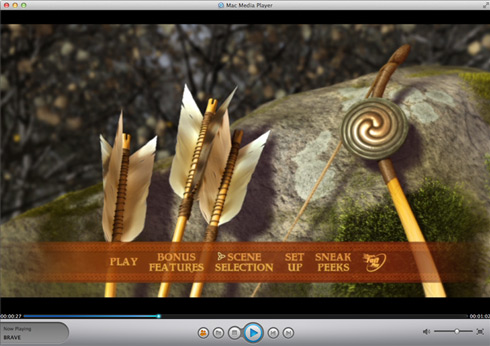
4. 最後,您可以點擊播放按鈕享受Mac Media Player播放軟體帶給您的高清DVD體驗。
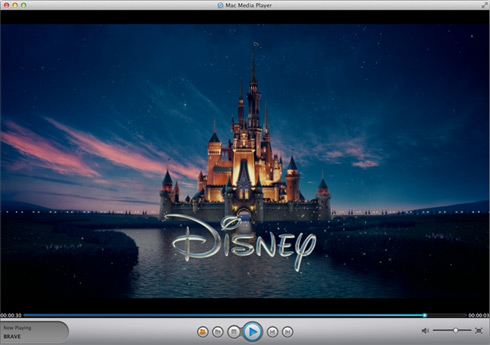
想瞭解更多,請訪問Mac Media Player的官方網站。
熱門教程

 Twitter
Twitter Delicious
Delicious Digg
Digg Myspace
Myspace Reddit
Reddit

